
Kowane mutum a lokacin daukar hoto ya taɓa fuskantar sakamakon blur. Yana faruwa lokacin da aka kashe hannu, harbi a cikin aiwatar da motsi, haɗawa mai tsawo. Tare da taimakon hoto, za a iya kawar da wannan lahani.
Cikakken firam yana ƙoƙarin kama sababbin shiga ba wai kawai ba. Hatta kwararrun kwararrun karar su tare da kasancewar kayan aiki na musamman suna ƙoƙari ne akan mai da hankali, bi bayyanar da hoto.
Kafin shigar da hoton da ke Buga, Frames ana sarrafa shi a cikin edita don kawar da lahani na gani na yanzu.
A yau za mu tattauna yadda za a cire blur a cikin hoto a cikin Photoshop kuma ba da hoton hoto.
Gudanarwa yana nufin:
• gyara launi;
• Saiti Haske;
• Inganta kaifi a cikin Photoshop;
• Daidaita girman hoto.
Girke-girke wajen magance matsalar mai sauki ce: gwargwadon hoto da girman hoto shine mafi kyawun kada a canza, amma kan kaifi ya zama dole a yi aiki.
Takamashi na ciki - hanya mai sauri don ƙara kaifi
Idan akwai wani sutura mai kyau, ba a san shi sosai ba, yi amfani da kayan aiki "Compomom kai" . An tsara shi don daidaita kaifi kuma yana cikin shafin. "Tace" M "Inganta kaifi" Kuma akwai neman zaɓi da ake so.
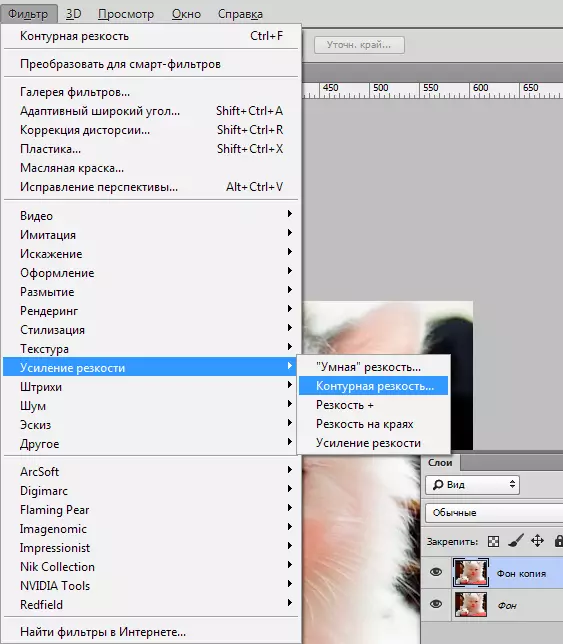
Zabi zabin da ake so, zaka ga slide uku: Sakamako, radius da sheqa . Darajar da ta dace a cikin shari'ar ku tana buƙatar zaɓi da hannu. Ga kowane hoto tare da halayyar launi daban-daban, waɗannan sigogi sun bambanta kuma ta atomatik ba za su yi ba.
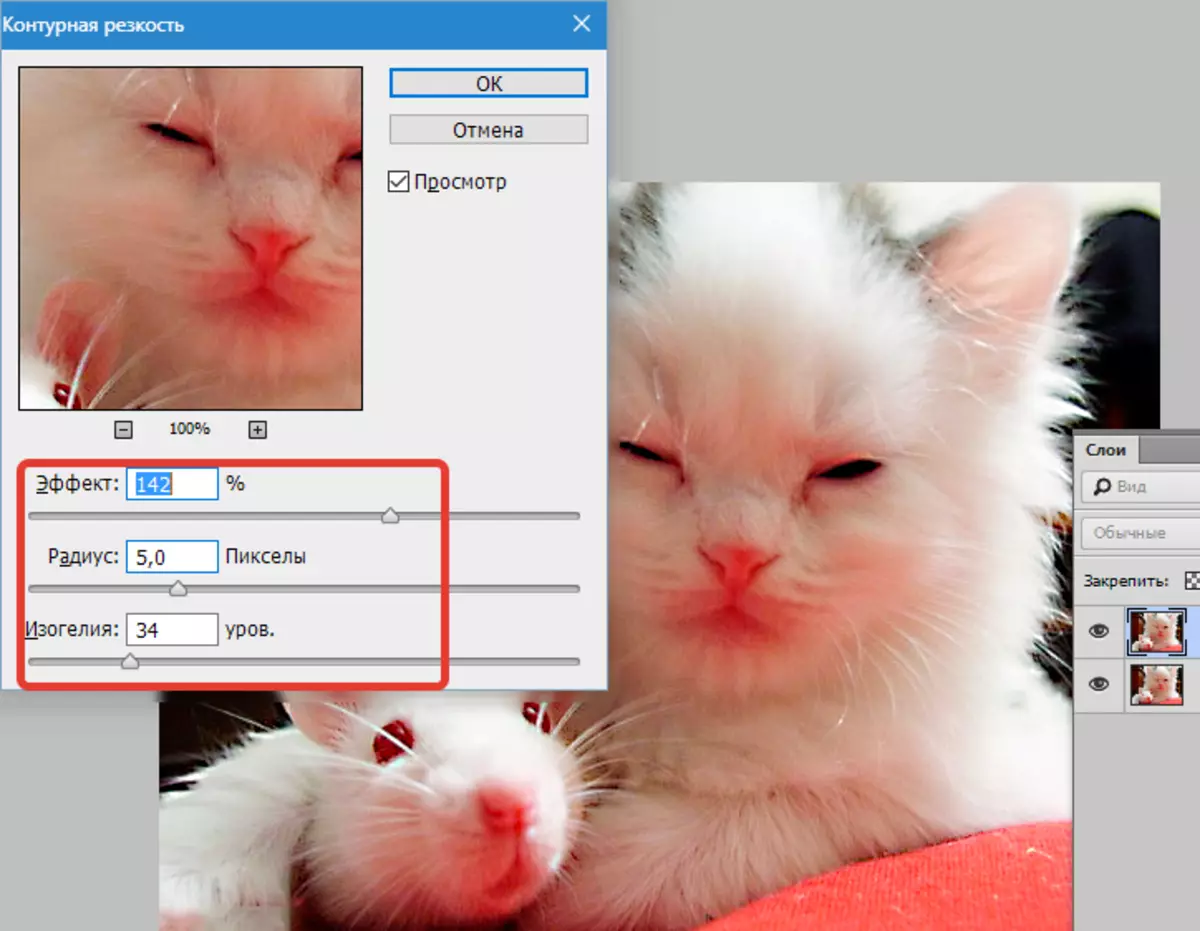
Tasirin Da alhakin ikon tacewa. Kewaya mai zamba, ana iya lura da cewa manyan dabi'u yana ƙaruwa da ciyawa, amo, kuma mafi karancin motsi bai san shi ba.
Radius Da alhakin kaifi na tsakiya. Lokacin da radius rage, ana rage shi mai kai, amma dabi'ar tana da daidai.
Dole ne a saita karfin filtration da radius da farko. Saita ƙimar kamar yadda zai yiwu, amma la'akari da amo. Dole ne su yi rauni.
Ishaku Yana nuna karar ta hanyar matakan launi don sassan tare da bambanci daban-daban.
Tare da kara matakai, ingancin hoto zai inganta. Godiya ga irin wannan zaɓi, amo, an kawar da kiwo fari. Sabili da haka, an ba da shawarar don cika ƙarshe.
Zaɓin launi na launi
A cikin Photoshop, akwai wani zaɓi "Bambancin launi" wanda ke da alhakin yin shafa mai kaifi.
Kada ka manta game da yadudduka. Tare da taimakonsu, ba kawai ana cire lahani masu daukar hoto kawai ba. Suna ba ku damar haɓaka ingancin abu a hankali. Jerin ayyukan kamar haka:
1. Bude hoton kuma kwafe shi zuwa sabon Layer (menu "Yankewa - ƙirƙirar kwando" , kar a canza komai a cikin saitunan).
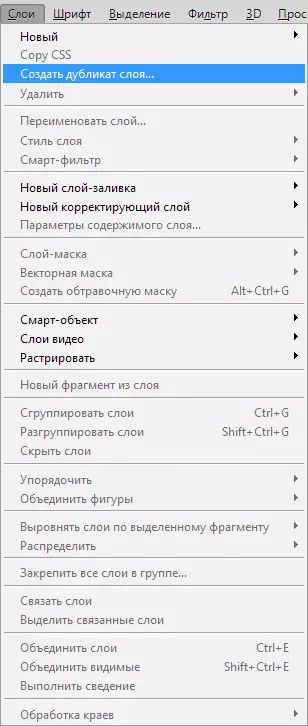
2. Duba a kan kwamitin idan kana aiki da gaske a Layer Layer. Zaɓi Layin inda aka ayyana sunan Layer kuma dole ne a kwafin abu.
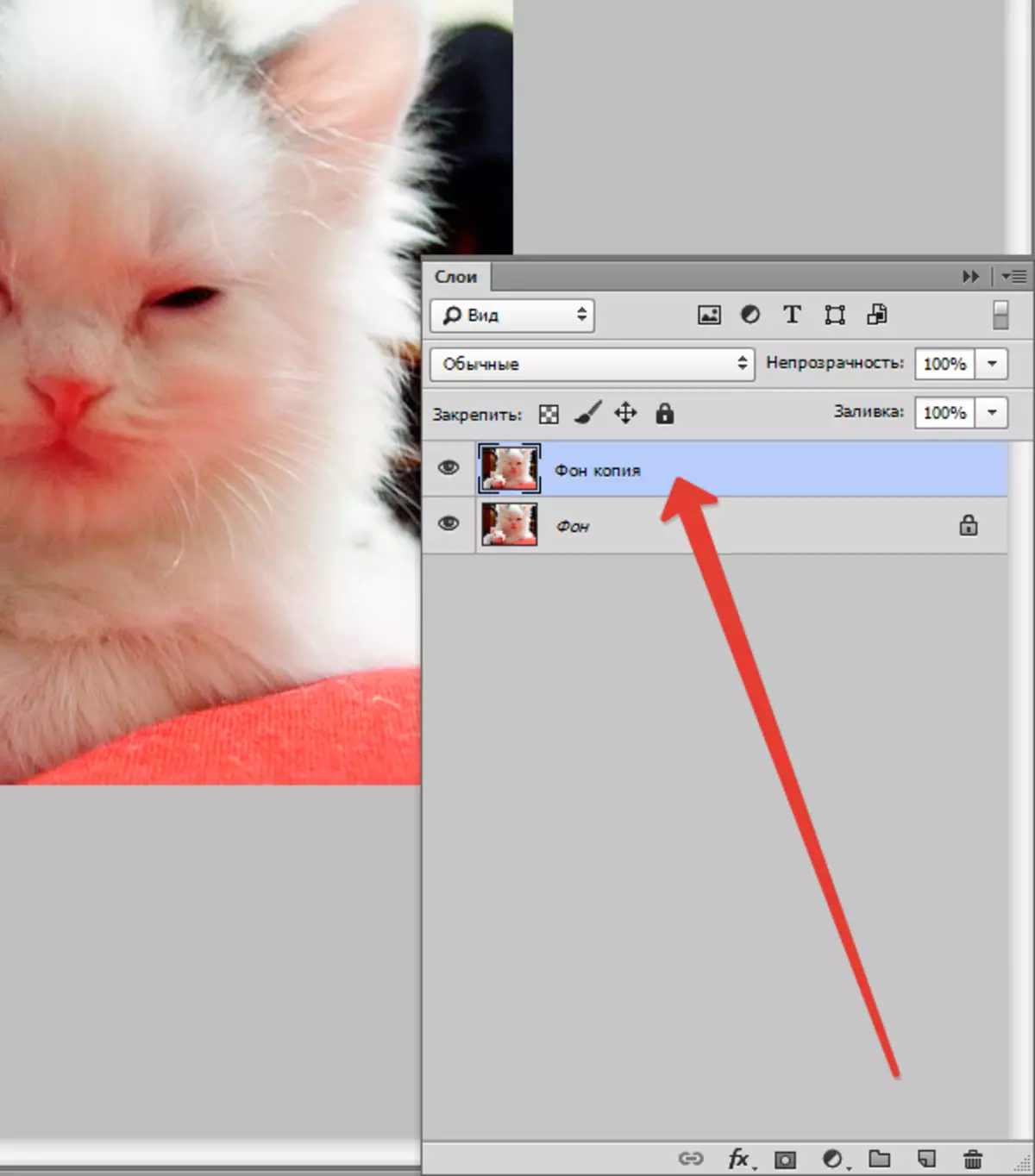
3. Createirƙiri jerin ayyukan "Tace - Sauran - Sauran launi Bambram" wanda zai tabbatar da bayyanar taswirar.
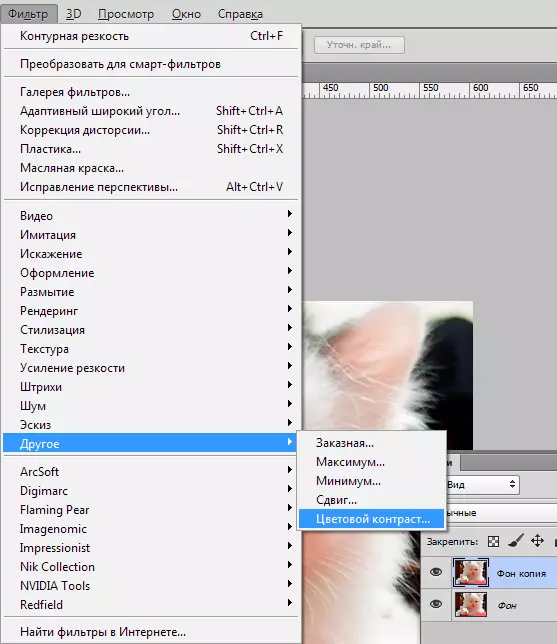
4. A cikin yankin da ya buɗe, ya sa yawan radius na shafin akan wanda kuke aiki. Yawancin lokaci darajar da ake so ke ƙasa da ƙasa da pixel 10.
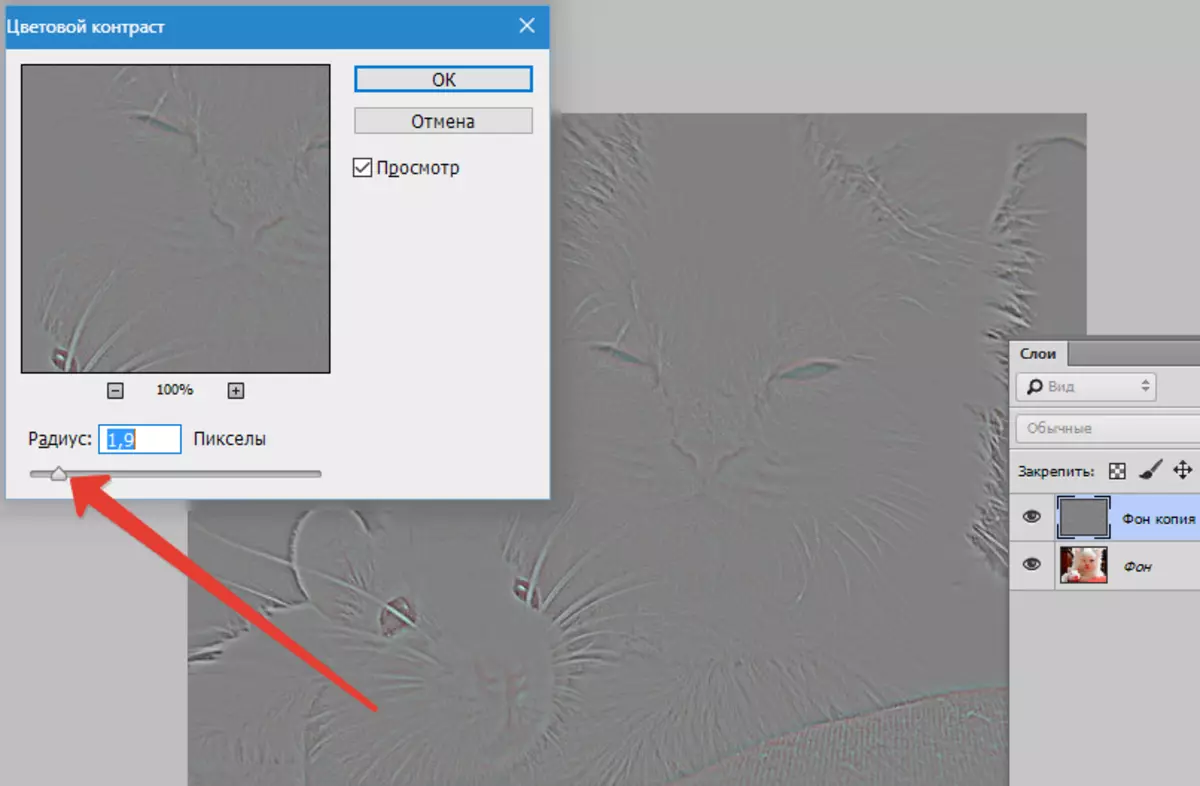
5. Hoton na iya ƙunsar karce, amo, saboda wani ɓangare na kayan aikin kayan aikin. Don yin wannan, zabi a cikin matattara "Amo - kurma da karce".
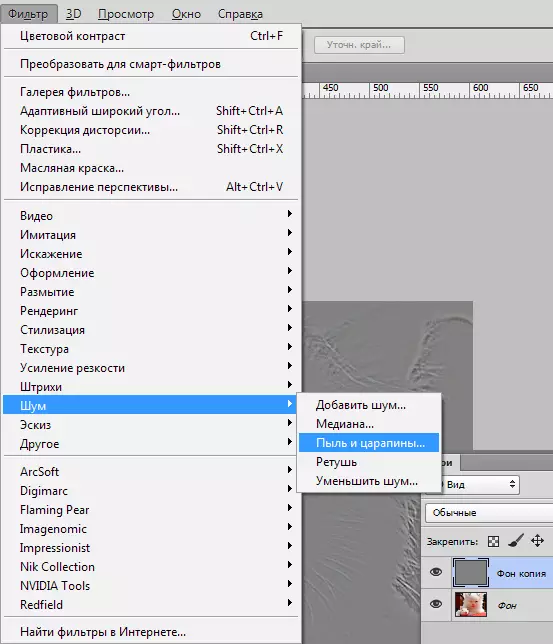
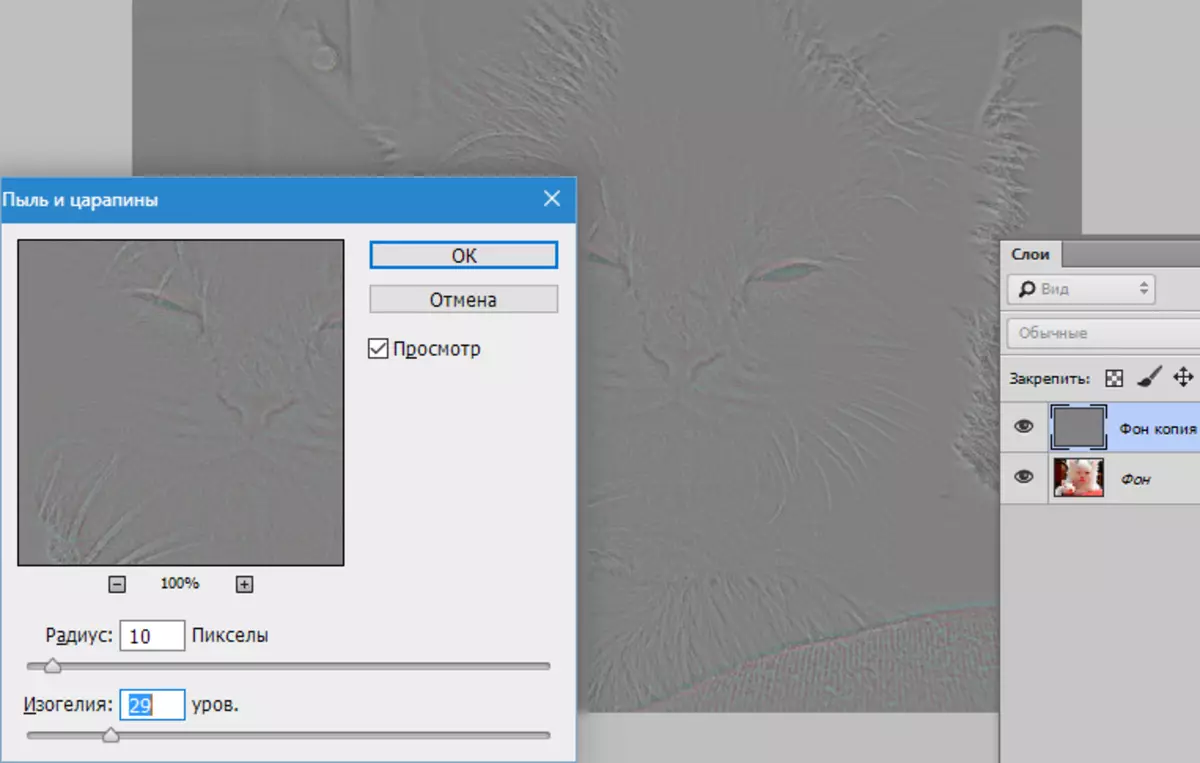
6. A mataki na gaba, yana hana halitta Layer. Idan wannan ba a yi ba, to, bayyanar amo mai launi a cikin tsarin gyara yana yiwuwa. Zaɓa "Hoto - gyara - tsaro".
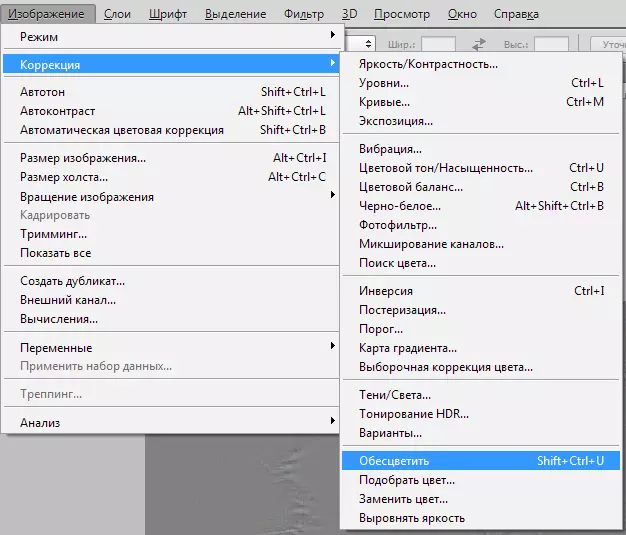
7. Bayan kammala Layer, zaɓi cikin menu na mahallin "Yanayin Haɗa" hanya "Overlapping".
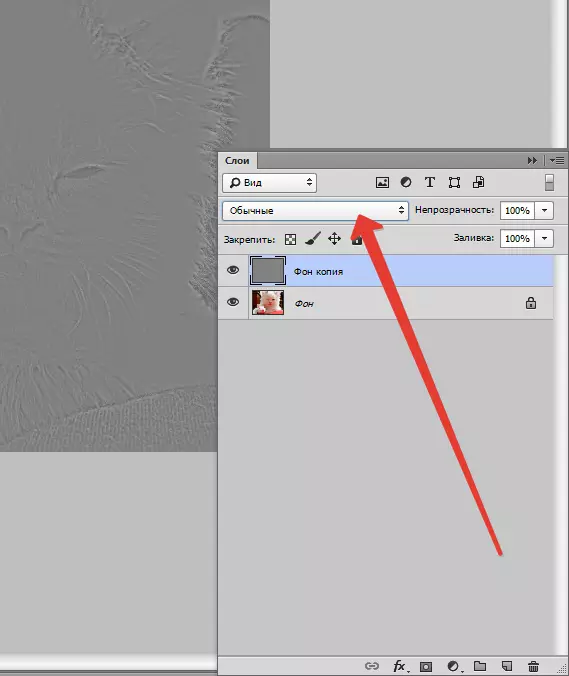
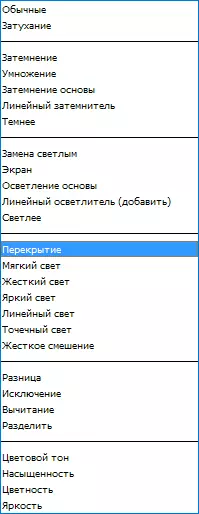
Sakamakon:

Hanyoyi don cimma sakamako mai yawa. Gwada, tuna hanyoyin da hotonku zai yi kama da daidai.
